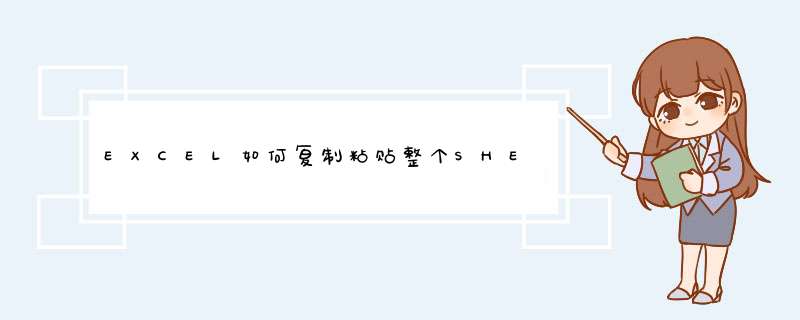
1、在下方工作表名称(Sheet4)那里点击鼠标右键,并选择“移动或复制工作表”
2、将工作表复制粘贴到当前工作簿(Book1),即在同一个EXCEL工作薄中 *** 作,方法如下:
在“移动或复制工作表”对话框中“将选定工作表移至工作簿(T)”选项下选择当前工作簿的名称“Book1xlsx”,同时勾选“建立副本”选项
点击确定后,复制工作表完成。显示结果如下图:Sheet4(2)即为复制的工作表
我们可以看到,复制的工作表内容没有发生任何变化,只是下方比原来多了一个工作表也就是我们复制过来的工作表Sheet4(2)。
3、将工作表复制粘贴到其他工作簿或新工作簿,方法如下:
一、复制到其他工作薄的 *** 作方法
①步骤1不变,步骤2则是在“移动或复制工作表”对话框中“将选定工作表移至工作簿(T)”选项下点击右侧按钮
下拉选择目标工作薄(目标工作薄需提前打开,如:销售单xlsx,见下图),同时勾选“建立副本”选项
②在选择销售单后,我们可以看到“移动或复制工作表”中还显示了目标工作薄:销售单xlsx里面的工作表,并可以选择复制的工作表位置。如图,可以在选中“销售单序时薄”移到其前面或选“(移至最后)”移到最后
③选择完成后点击确定,复制工作表完成。显示结果如下图:Sheet4即为复制的工作表
二、复制到新工作薄的 *** 作方法,即新建一个工作薄
①步骤1不变,步骤2则是在“移动或复制工作表”对话框中“将选定工作表移至工作簿(T)”选项下点击右侧按钮下拉选择“(新工作簿)”选项,同时勾选“建立副本”选项
②在选择(新工作簿)后,我们可以看到“移动或复制工作表”中“下列选定工作表之前”为空白,这是因为我们是将原工作表在复制的同时新建一个工作薄
③选择完成后点击确定,复制工作表完成。显示结果如下图:
Sheet4即为复制的工作表,Book3则是复制的时候新建的工作薄。方法2个:
1、点sheet 左上角行、列交叉处的 全选,然后复制,到新表格粘贴即可;
2、鼠标右键点击左下角 sheet 的名字,选“移动或复制工作表”然后指定要复制到的工作簿(另一个excel表要先打开!)注意勾选“建立副本”(不勾选就成移动了!)即可。把sheet1一次复制多个表的方法如下:
1、首先我们打开需要编辑的excel表格。
2、按shift+f11按一次新建一个表。
3、全选你要复制的模版,右键---复制。
4、如果你要选择的表是连续的,先点第一个表,然后按住shift再点最后一个表,这样这两个表之间的所有表都被选中了。如果你选择的不是连续的,就按住ctrl然后一个个点你需要的表,点完后再放开ctrl。
5、全部选中你需要的表后,右键---粘贴。
欢迎分享,转载请注明来源:内存溢出

 微信扫一扫
微信扫一扫
 支付宝扫一扫
支付宝扫一扫
评论列表(0条)